Antes de adentrarnos en la aplicación de Windows Server para monitorizar su rendimiento y confiabilidad debemos considerar los siguientes conceptos:
Rendimiento. Es la rapidez con la que un equipo realiza las tareas que se le encomiendan ya sean las relacionadas con el sistema, o con las relacionadas con las aplicaciones ejecutadas y servicios que este presta. El rendimiento estará limitado por la velocidad del procesador, la cantidad y velocidad de la memoria principal y la velocidad de los dispositivos de almacenamiento externo como son los discos duros y las interfaces de red.
Confiabilidad. Es la frecuencia con la que el sistema funciona según el rendimiento que esperamos de él. Un sistema no es confiable cuando genera errores durante su funcionamiento, o cuando funciona más lento de lo esperado o cuando sus aplicaciones o servicios dejan de funcionar, se reinician o se bloquean.
Inmediatamente después de montar un sistema conviene realizar una prueba del rendimiento. De este modo, al instalar otros programas, ejecutaremos otra prueba de rendimiento para compararla con la anterior y comprobar si ha afectado al rendimiento general del sistema.
El Monitor de confiabilidad y rendimiento de Windows ofrece herramientas que permiten supervisar y analizar el sistema, recoger datos y realizar informes. Registros y alertas de rendimiento. Con estos datos será posible ajustar la capacidad del sistema a la demanda.
Para comenzar a trabajar con el Monitor de confiabilidad y rendimiento, hacemos clic sobre el botón Inicio y elegimos Herramientas Administrativas -> Monitor de confiabilidad y rendimiento.
Con esto, se abrirá la ventana Monitor de confiabilidad y rendimiento.
La barra de información de la CPU muestra en color verde el porcentaje que se está utilizando. En azul se muestra el porcentaje máximo de procesador que puede llegar a utilizarse. Pues, algunos ordenadores portátiles reducen la frecuencia máxima de su CPU cuando no se encuentran conectados a la red eléctrica.
Para obtener más detalles de los elementos, los desplegaremos haciendo clic sobre la flecha que hay a la derecha.
En el panel de disco vemos las entradas/salidas totales actuales (en color verde) y el porcentaje máximo de tiempo que ha estado activo (en color azul).
El panel de red muestra el tráfico de datos actual en Mbps (en verde) y el porcentaje que estamos utilizando sobre la capacidad total de la red (en azul). Si lo desplegamos, vemos detalles sobre los programas que están usando la conexión.
Por último, el panel de información de la memoria indica los intentos de acceso a direcciones de memoria que han sido paginadas a disco (en color verde) y el porcentaje de memoria física que está utilizando actualmente (en color azul).
Utilizar el Monitor de rendimiento para controlar una actividad concreta
El Monitor de rendimiento permite comprobar un elemento concreto, o datos históricos almacenados para ese elemento. También se puede utilizar gráficos personalizarlos. Es posible añadir un contador de rendimiento sólo con arrastrarlo o creando un nuevo conjunto de recopiladores de datos.
Hacemos clic en Monitor de rendimiento, dentro de Herramientas de supervisión. En el panel aparece gráfico que representa dos minutos de actividad. Aparecerá la actividad del procesador en % de uso. Se pueden agregar tantos contadores como se desee.
Para agregar un contador, hacemos clic con el botón derecho del ratón en cualquier parte del gráfico y, en el menú que aparece, elegimos Agregar contadores. O hacemos clic sobre el botón + (Agregar) que aparece en la barra de herramientas del gráfico.
Sale la ventana Agregar contadores. Elegimos los contadores que queramos añadir al Monitor de rendimiento. Hacemos clic sobre el botón del signo + (Agregar) para añadirlos a la lista Contadores Agregados. Podemos añadir tantos contadores como necesitemos.
Cuando regresamos al monitor de rendimiento, vemos que el gráfico contiene más información.
En la parte inferior estarán relacionados todos los contadores, identificados también con el color que se muestra en la gráfica. El monitor de rendimiento permite activar o desactivar, la casilla de verificación de cada contador para que aparezca, o no, en el gráfico de la parte superior.
Si queremos saber que contador representa cada línea, ponemos sobre ella el puntero del ratón. También podemos modificar las características de cada contador haciendo clic son el botón derecho del ratón sobre la línea y eligiendo Propiedades cambiamos el aspecto de la línea (color, ancho de línea, estilo y escala).
Si queremos cambiar el tipo de gráfico, hacemos clic en la flecha que hay junto al icono Cambiar tipo de gráfico. Elegimos Barra de histograma y obtendremos un gráfico de barras como el de la imagen.
Las barras irán cambiando de tamaño según cambie la actividad del sistema. Informe, mostrará la representación numérica de los valores del diagrama. Si queremos dejar estáticos los valore de un gráfico en un momento determinado, podemos utilizar el botón Inmovilizar pantalla.








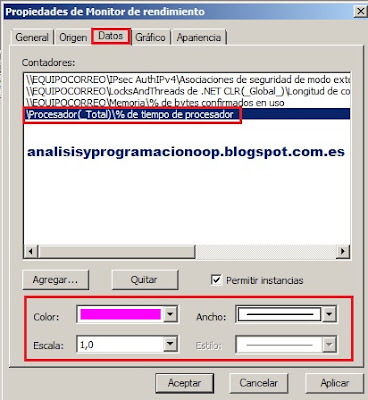


No hay comentarios:
Publicar un comentario